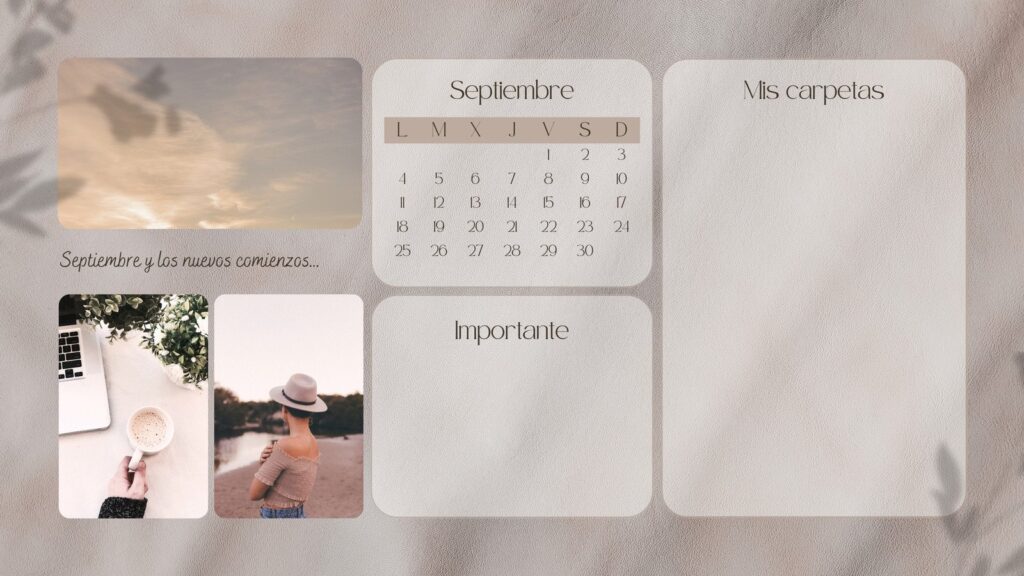✅ Usá la función “Medir distancia” en Google Maps: clic derecho en el primer punto, seleccioná el segundo y obtené la distancia precisa al instante.
Calcular la distancia entre dos puntos en Google Maps es una tarea sencilla que puedes realizar en pocos pasos. Esta herramienta de navegación no solo te permite obtener direcciones, sino también medir distancias en línea recta o por rutas específicas. A continuación, te enseñaremos cómo hacerlo fácilmente.
Pasos para calcular la distancia en Google Maps
Para calcular la distancia entre dos puntos en Google Maps, sigue estos pasos:
- Abrir Google Maps: Entra en el sitio web de Google Maps o abre la aplicación en tu dispositivo móvil.
- Seleccionar los puntos: Haz clic derecho en el primer punto de la ubicación que deseas medir. En el menú que aparece, selecciona “Medir distancia”.
- Agregar el segundo punto: Haz clic en el segundo punto en el mapa. Verás una línea que conecta ambos puntos, y en la parte inferior de la pantalla se mostrará la distancia total entre ellos.
Opciones adicionales
Además de medir distancias directas, Google Maps te ofrece otras funcionalidades que pueden ser útiles:
- Medir distancias siguiendo rutas: Si deseas conocer la distancia tomando en cuenta las calles y caminos, puedes ingresar las direcciones exactas en la barra de búsqueda.
- Uso de la herramienta de medición: Puedes seguir agregando puntos a la medida haciendo clic en diferentes lugares del mapa, lo que permitirá trazar una ruta más compleja.
- Cálculo de distancia en diferentes modos de transporte: Google Maps también te permite calcular distancias en automóvil, bicicleta o a pie, ajustando la ruta según el medio de transporte que uses.
Consejos útiles
Algunos consejos para facilitar tu experiencia al calcular distancias en Google Maps son:
- Conocer las unidades de medida: Google Maps mostrará la distancia en kilómetros o millas, dependiendo de la configuración de tu cuenta.
- Uso de la aplicación móvil: La app de Google Maps te permite calcular distancias sobre la marcha, lo que es especialmente útil cuando estás en el camino.
- Guardar ubicaciones: Si frecuentemente necesitas calcular distancias a los mismos lugares, utiliza la opción de “Guardar” para acceder rápidamente a ellos.
Ejemplo práctico
Imagina que deseas medir la distancia desde tu casa hasta el centro de la ciudad:
- Abre Google Maps y haz clic en tu dirección de casa.
- Selecciona “Medir distancia” en el menú.
- Haz clic en el centro de la ciudad en el mapa.
De este modo, podrás ver que la distancia entre tu hogar y el centro es de aproximadamente 10 kilómetros en línea recta.
Pasos detallados para medir distancias en Google Maps
Medir distancias en Google Maps es una tarea sencilla y muy útil, ya sea que estés planeando un viaje o simplemente quieras saber la distancia entre dos puntos específicos. A continuación, te presento un paso a paso para hacerlo de manera eficaz:
Paso 1: Abre Google Maps
Ingresa a Google Maps desde tu navegador o abre la aplicación en tu dispositivo móvil.
Paso 2: Selecciona los puntos de interés
Busca el primer punto que deseas medir. Puedes hacerlo escribiendo la dirección en la barra de búsqueda. Una vez que encuentres el lugar, haz clic derecho (o mantén presionado en dispositivos móviles) sobre el punto y selecciona la opción “Medir distancia”.
Paso 3: Agrega el segundo punto
Ahora, selecciona el segundo lugar (el destino). Simplemente haz clic en el lugar en el mapa. Verás que aparece una línea que conecta ambos puntos, junto con la distancia calculada.
Paso 4: Verifica la distancia
La distancia aparecerá en la parte inferior de la pantalla. Puedes cambiar entre kilómetros y millas haciendo clic en las opciones que se proporcionan.
Paso 5: Añadir más puntos (opcional)
Si deseas medir distancias con más de dos puntos, simplemente repite el proceso y haz clic en los puntos adicionales que quieras incluir. Google Maps irá sumando las distancias automáticamente.
Consejos prácticos:
- Usa la vista de satélite para tener una mejor visualización del área que estás midiendo.
- Si necesitas medir distancias en áreas rurales o caminos poco conocidos, asegúrate de que Google Maps tenga la información actualizada.
- Considera el tráfico y otras variables como el tipo de camino (autopista, calle, etc.) si planeas viajar entre esos puntos.
Ejemplo práctico:
Imagina que deseas saber la distancia entre tu casa y la oficina. Siguiendo los pasos anteriores:
- Abres Google Maps.
- Buscas tu dirección de casa y seleccionas “Medir distancia”.
- Luego, buscas la dirección de tu oficina y la seleccionas como segundo punto.
La distancia entre ambos puntos se mostrará, y podrás planificar tu viaje en consecuencia.
Estadísticas útiles:
| Medida | Distancia |
|---|---|
| Kilómetros | 5 km |
| Millas | 3.1 mi |
Medir distancias en Google Maps no solo es fácil, sino también una herramienta poderosa para la planificación del día a día. Además, con las opciones avanzadas, puedes optimizar tu viaje y ahorrar tiempo y combustible.
Herramientas alternativas en Google Maps para cálculo de distancias
Si bien Google Maps es una herramienta ampliamente utilizada para calcular distancias, existen varias opciones alternativas que pueden ofrecer funcionalidades adicionales o facilitar el proceso. A continuación, exploraremos algunas de estas herramientas y cómo pueden mejorar tu experiencia al calcular distancias.
1. Google Earth
Google Earth es una aplicación que permite explorar el mundo en 3D y también ofrece una herramienta de medición de distancias. Puedes utilizarla de la siguiente manera:
- Descarga e instala Google Earth en tu computadora o dispositivo móvil.
- Navega hasta el punto de inicio y selecciona la opción de medición.
- Haz clic en el punto de inicio y luego en el punto final para ver la distancia exacta entre ellos.
Esta herramienta es especialmente útil para calcular distancias en terrenos difíciles o áreas rurales.
2. MapQuest
MapQuest es otra alternativa popular que permite calcular distancias y ofrece indicaciones detalladas. Algunas de sus características son:
- Cálculo de distancias en kilómetros o millas.
- Visualización de mapas personalizados.
- Opciones para evitar peajes o caminos con más tráfico.
Además, MapQuest permite obtener rutas alternativas, lo que puede ser útil si buscas optimizar tu viaje.
3. Waze
Waze es una aplicación de navegación que se enfoca en el tráfico en tiempo real. Aunque su principal función es la navegación, también es posible calcular distancias a través de sus opciones de ruta:
- Ingresa tu destino en la barra de búsqueda.
- Selecciona la opción de navegación.
- Waze calculará la distancia y te ofrecerá la ruta más rápida según las condiciones del tráfico.
Esta aplicación es ideal para quienes se desplazan frecuentemente en áreas urbanas congestionadas.
4. Aplicaciones móviles de terceros
Existen diversas aplicaciones móviles que también ofrecen funciones para medir distancias:
- Distance Measure: Permite medir distancias en línea recta entre múltiples puntos.
- My Tracks: Ideal para los amantes del deporte, ya que mide distancias recorridas durante actividades como correr o andar en bicicleta.
Estas aplicaciones son útiles si buscas una solución específica para actividades al aire libre o ejercicios.
Comparativa de herramientas
| Herramienta | Características | Mejor para |
|---|---|---|
| Google Earth | Medición en 3D, visualización de terrenos | Exploración de áreas difíciles |
| MapQuest | Cálculo detallado de rutas, opciones de tráfico | Viajes optimizados |
| Waze | Navegación en tiempo real, condiciones de tráfico | Desplazamientos en áreas urbanas |
| Aplicaciones de terceros | Variedad de funciones específicas | Actividades al aire libre |
Preguntas frecuentes
¿Cómo se calcula la distancia entre dos puntos en Google Maps?
Simplemente ingresa las direcciones de inicio y destino en la barra de búsqueda y Google Maps te mostrará la distancia en auto, a pie o en transporte público.
¿Puedo calcular distancias sin conexión a internet?
No, Google Maps requiere conexión a internet para obtener la información de las distancias y rutas actualizadas.
¿Es posible medir distancias en línea recta?
Sí, Google Maps ofrece una herramienta de medición que permite trazar una línea directa entre dos puntos para calcular la distancia.
¿Puedo ver el tiempo estimado de llegada?
Sí, al calcular la ruta, Google Maps también te muestra el tiempo estimado de llegada dependiendo del medio de transporte que elijas.
¿Qué hacer si la distancia no es precisa?
Verifica que hayas ingresado correctamente las direcciones y ajusta la ruta si es necesario, ya que algunas distancias pueden variar según el tráfico.
Puntos clave sobre el cálculo de distancias en Google Maps
- Acceso a Google Maps desde dispositivos móviles y computadoras.
- Opciones de transporte: auto, a pie, bicicleta y transporte público.
- Función de medición para distancias en línea recta disponible en “Mis mapas”.
- Actualizaciones de tráfico en tiempo real para estimar mejor los tiempos de viaje.
- Posibilidad de guardar rutas frecuentes y personalizar viajes.
- Visualización de rutas alternativas que pueden ser más rápidas o cortas.
¡Deja tus comentarios abajo y cuéntanos tu experiencia con Google Maps! No olvides revisar otros artículos de nuestra web que también podrían interesarte.